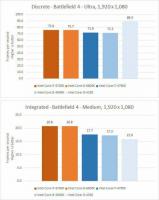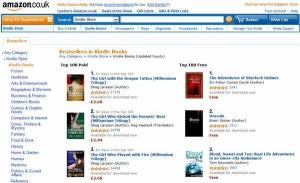Kā savienot Amazon Echo ar citu Wi-Fi
Amazon Echo viedie skaļruņi parasti tiek iestatīti vienu reizi, un pēc tam tiek atstāti tikai viņu pašu ierīcēs, tikai kad jūs lūdzat Alexa palīdzību. Bet, ja vēlaties tos ņemt līdzi, dodoties prom no mājas, esat pārcēlies un neatvedis veco maršrutētāju vai vienkārši nomainījāt mājas Wi-Fi paroli, jums būs jāmaina savi Echo skaļruņi tīklā. Šajā rokasgrāmatā ir paskaidrots, kā to izdarīt - un, atkarībā no ierīces, dariet to bez nepieciešamības atiestatīt rūpnīcas noklusējumus.
Saistīts: Kuru Amazon Echo vajadzētu iegādāties?
Pirmā metode: izmantojiet viedtālruņa lietotni
Lielākā daļa Echo skaļruņu, piemēram, Amazon Echo (2. paaudze) un Amazon Echo Plus, jums nav ekrāna, tāpēc jums būs jāizmanto Alexa pavadošā lietotne viedtālrunī, lai mainītu iestatījumus, tostarp Wi-Fi. Lietotne ir pieejama gan iOS, gan Android, un process ir identisks abiem un visiem Echo skaļruņiem.
Atveriet lietotni, pēc tam augšējā kreisajā stūrī atveriet navigācijas paneli un paneļa apakšdaļā atlasiet Iestatījumi. Tagad atlasiet Ierīces iestatījumi un pieskarieties ierīcei, kurā vēlaties mainīt tīklus.
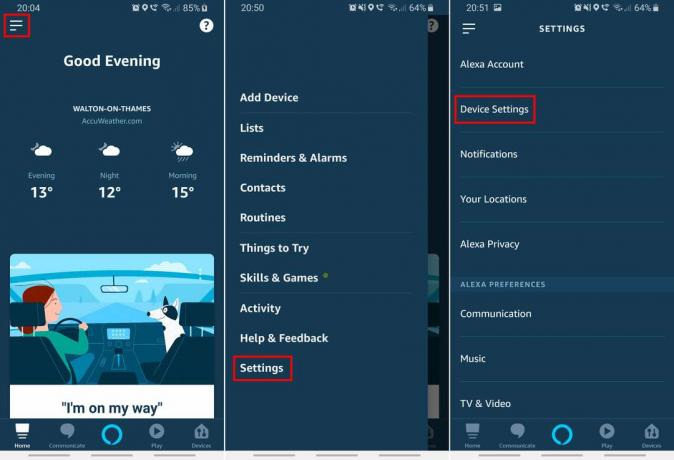
Jums vajadzētu redzēt ierakstu ar nosaukumu Wi-Fi tīkls; nospiediet Mainīt pa labi. Parādīsies jauns ekrāns, kurā jūs aicināsit sākt atbalss iestatīšanu - apakšā nospiediet Turpināt. Pārliecinieties, vai Echo ierīce ir ieslēgta un vai tai ir oranža gaisma; ja tas mirdz zilā krāsā, nospiediet un turiet pogu Darbība sešas sekundes, līdz tā maina krāsu.
Jūsu viedtālrunis tagad var izveidot savienojumu ar jūsu Echo ierīci, vai arī, iespējams, jums būs manuāli jāveido savienojums, izmantojot tālruņa Wi-Fi iestatījumu izvēlni. Jūsu ierīcei būs pielāgota nosaukuma Amazon tīkls (piemēram, Amazon-AB12).
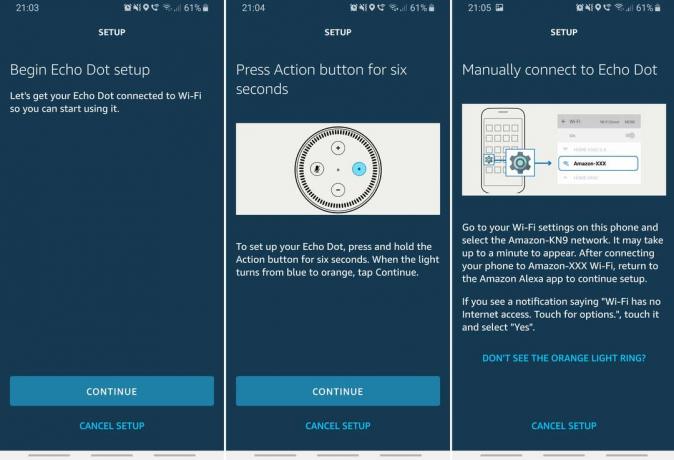
Kad esat izveidojis savienojumu un atgriezies lietotnē Alexa, jāparāda pieejamo Wi-Fi tīklu saraksts. Atlasiet vajadzīgo un ievadiet paroli (ja tāda ir), pēc tam nospiediet Connect. Slēptiem tīkliem ritiniet uz leju līdz apakšai un pieskarieties Add Network. Var parādīties progresa josla ar ziņojumu Sagatavo savu atbalsi. Kad ierīce ir izveidojusi savienojumu, vajadzētu parādīties apstiprinājuma ziņojums, un ierīce ir gatava lietošanai.
Otrā metode: izmantojiet skārienekrānu
The Echo Show, Echo Show 5 un Echo Spot abiem ir ekrāni, kas padara Wi-Fi tīklu maiņu vēl vieglāku, un jūs pat nezaudēsit iestatījumus. Vispirms velciet uz leju no ekrāna augšdaļas un pēc tam pieskarieties ikonai Iestatījumi (tas izskatās kā zobrats) vai sakiet: “Alexa, dodieties uz Iestatījumi”. Ritiniet uz leju un pieskarieties, lai atlasītu Wi-Fi.

Ja vēlaties atjaunināt esošo savienojumu ar jaunu paroli, pieskarieties tam un nospiediet Aizmirst, pēc tam pieskarieties tam otro reizi pieejamo savienojumu sarakstā. Ievadiet jauno paroli, un tai vajadzētu izveidot pareizu savienojumu.
Ja vēlaties pievienoties jaunam tīklam, vienkārši pieskarieties tam pieejamo savienojumu sarakstā, ievadiet paroli, ja tāda ir, un pieskarieties Gatavs. Drīz jums ir jāizveido savienojums, un jūsu ierīce ir atkal gatava lietošanai.